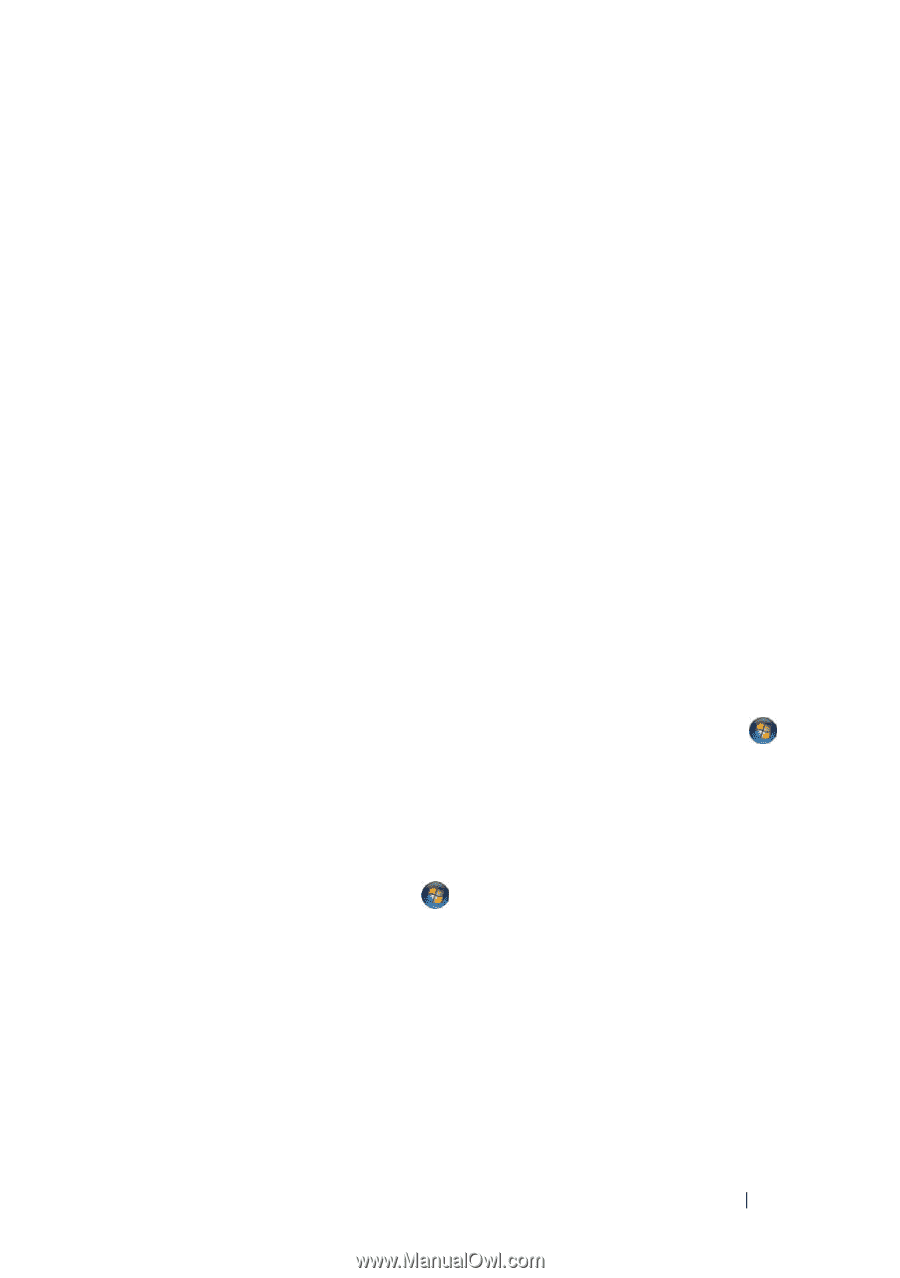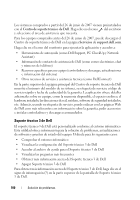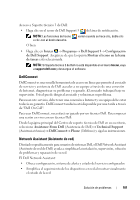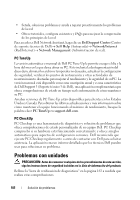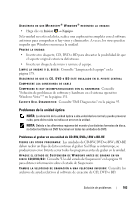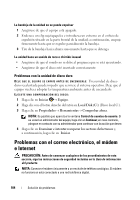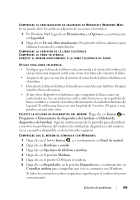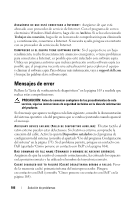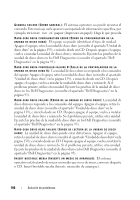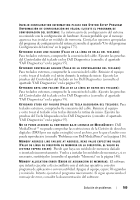Dell 1526 Owners Manual - Spanish - Page 105
diagnóstico del módem, Utilidad de
 |
UPC - 883585945481
View all Dell 1526 manuals
Add to My Manuals
Save this manual to your list of manuals |
Page 105 highlights
COMPRUEBE LA CONFIGURACIÓN DE SEGURIDAD DE MICROSOFT WINDOWS MAIL: Si no puede abrir los archivos adjuntos de su correo electrónico: 1 En Windows Mail, haga clic en Herramientas, en Opciones y, a continuación, en Seguridad. 2 Haga clic en Do not allow attachments (No permitir archivos adjuntos) para eliminar la marca de comprobación. COMPRUEBE LA CONEXIÓN DE LA LÍNEA TELEFÓNICA COMPRUEBE LA TOMA TELEFÓNICA CONECTE EL MÓDEM DIRECTAMENTE A LA TOMA TELEFÓNICA DE PARED UTILICE OTRA LÍNEA TELEFÓNICA • Verifique que la línea de teléfono está conectada a la clavija del módem (la clavija tiene una etiqueta verde o un icono con forma de conector al lado). • Asegúrese de que oye un clic al insertar el conector de la línea telefónica en el módem. • Desconecte la línea telefónica del módem y conéctela a un teléfono. Después escuche el tono de marcar. • Si hay otros dispositivos telefónicos que comparten la línea, como un contestador, un fax, un protector contra sobretensiones o un repartidor de línea, omítalos y conecte el módem directamente al enchufe telefónico de la pared. Si utiliza una línea con una longitud de 3 metros (10 pies) o más, pruebe con una más corta. E J E C U T E L A U T I L I D A D D E D I A G N Ó S T I C O D E L M Ó D E M : Haga clic en Iniciar → Programas→ Herramienta de diagnóstico del módem→ Utilidad de diagnóstico del módem. Siga las instrucciones de la pantalla para identificar y resolver los problemas del módem (la utilidad de diagnósticos del módem no se encuentra disponible en determinados equipos). COMPRUEBE QUE EL MÓDEM SE COMUNICA CON WINDOWS: 1 Haga clic en el botón Iniciar , y, a continuación, en Panel de control. 2 Haga clic en Hardware y sonido. 3 Haga clic en Opciones de teléfono y módem. 4 Haga clic en la pestaña Módems. 5 Haga clic en el puerto COM para el módem. 6 Haga clic en Propiedades, en la pestaña Diagnósticos y, a continuación, en Consultar módem para comprobar que éste se comunica con Windows. Si todos los comandos reciben respuestas, significa que el módem funciona correctamente. Solución de problemas 105